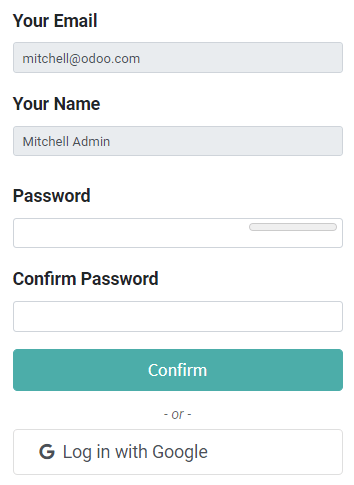谷歌登录身份验证¶
*Google 登录验证*是一项非常有用的功能,允许 Odoo 用户使用 Google 账户登录数据库。
如果组织使用 Google Workspace,并希望组织内的员工使用他们的 Google 账户连接到 Odoo,这将尤其有用。
警告
Odoo.com 托管的数据库不应使用 Oauth 登录数据库的所有者或管理员,因为这将解除数据库与其 Odoo.com 账户的链接。如果为该用户设置了 Oauth,数据库将无法再从 Odoo.com 门户进行复制、重命名或其他管理。
配置¶
整合 Google 登录功能需要在 Google 和 Odoo 上进行配置。
Google API Dashboard¶
转到“Google API Dashboard <https://console.developers.google.com/>”_。
确保已打开正确的项目。如果还没有项目,请点击 创建项目,填写项目名称和公司的其他详细信息,然后点击 创建。

小技巧
从下拉菜单中选择公司名称。
OAuth 同意屏幕¶
在左侧菜单中,单击:menuselection:
OAuth同意屏幕。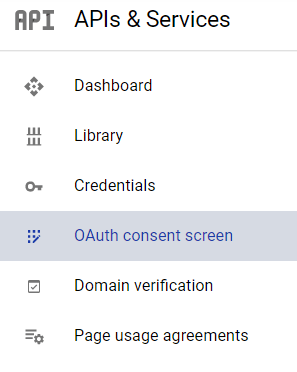
选择其中一个选项(Internal / External),然后点击 创建。
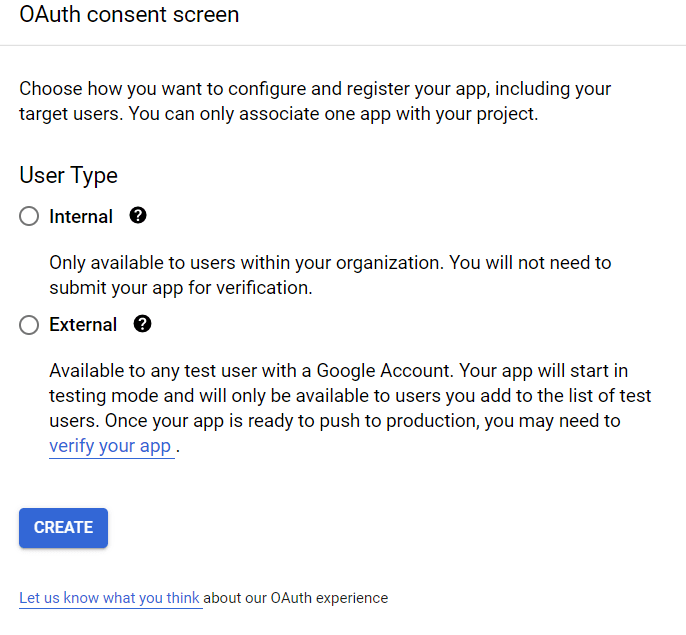
警告
个人 Gmail 帐户只允许使用**外部**用户类型,这意味着 Google 可能需要批准或添加*范围*。不过,使用*Google 工作空间*账户可以使用**内部**用户类型。
请注意,当 API 连接处于*外部*测试模式时,无需获得 Google 批准。该测试模式下的用户限制为 100 个。
填写所需的详细信息和域名信息,然后点击 保存并继续。
在:menuselection:
范围页面,保持所有字段不变,然后单击 保存并继续。接下来,如果继续测试模式(外部),请点击 添加用户,然后点击 :guilabel:`保存并继续`按钮,添加在 :guilabel:`测试用户`步骤下配置的电子邮件地址。应用程序注册摘要将出现。
最后,滚动到底部,点击 返回仪表板。
授权认证¶
在左侧菜单中,单击:menuselection:
凭据。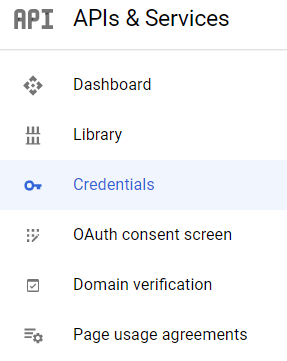
点击 创建凭证,然后选择 OAuth客户 ID。
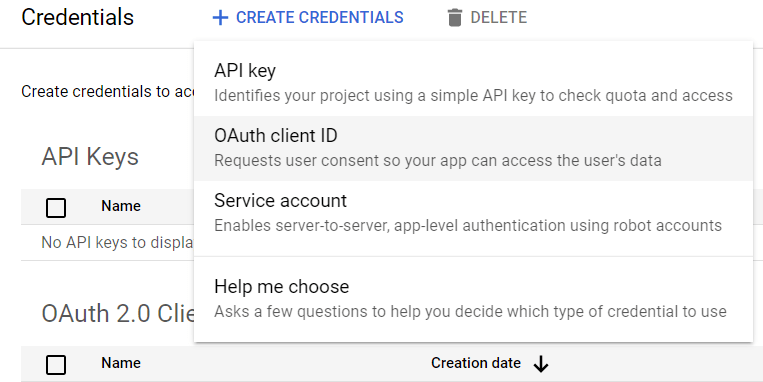
选择 Web 应用程序 作为 应用类型。现在,配置允许 Odoo 重定向的页面。
为此,请在:guilabel:
授权重定向 URIs字段中输入数据库的域,紧接着输入`/auth_oauth/signin`。例如:https://mydomain.odoo.com/auth_oauth/signin,然后点击 创建。创建 OAuth 客户端 后,屏幕将显示 客户 ID 和 客户密钥。复制:guilabel:
客户 ID以备不时之需,因为它是在 Odoo 中进行配置所必需的,这将在下面的步骤中介绍。
谷歌身份验证在Odoo上¶
检索客户端 ID¶
完成前面的步骤后,Google API 控制面板上会生成两个密钥:客户 ID 和 :guilabel:` 客户密钥`。复制 客户端 ID。
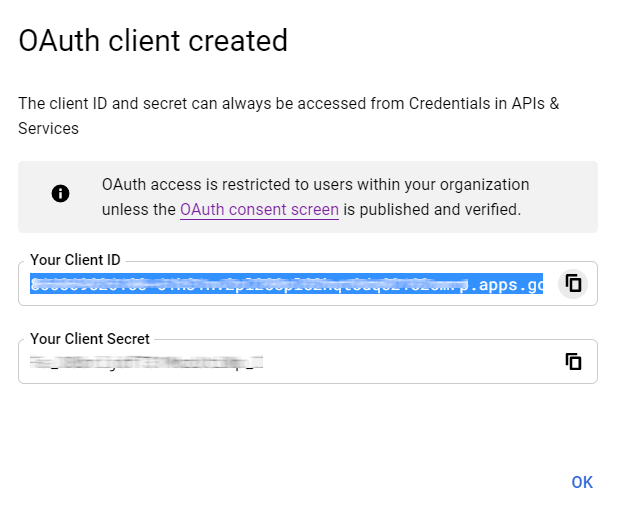
Odoo 激活¶
进入 并激活 OAuth 认证。
注解
完成此步骤后,Odoo 可能会提示用户重新登录。
返回 ,激活选择并 保存。接下来,返回 并激活选择。然后用 Google API 控制面板中的密钥填写 客户 ID,然后 保存。
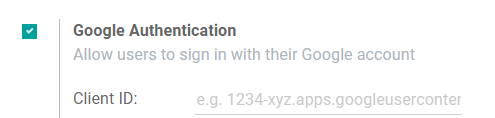
注解
还可通过点击 标题下的 OAuth 提供商 访问 Google OAuth2 配置。
使用谷歌登录Odoo¶
要将 Google 帐户链接到 Odoo 配置文件,请在首次登录 Odoo 时点击 用 Google 登录。
现有用户必须 重置密码 才能访问 页面,而新用户可以直接点击 使用 Google 登录,而无需选择新密码。